win7安全模式怎么进的步骤教程
- 分类:Win7 教程 回答于: 2021年12月17日 09:42:00
win7作为当前兼容性最好的系统,很多的企业和个人用户依旧使用着该系统,但是我们使用久了之后,多多少少都会出现一些系统问题需要解决,一般都是在安全模式下进行解决,那么win7安全模式怎么进入呢,别着急,小编这就把电脑安全模式怎么进入的方法带给大家。
win7安全模式怎么进
步骤一:开机按f8进入安全模式
1.在电脑进行重启进入到开机的页面时,按f8即可进入到系统修复页面,此时我们选择安全模式进入即可。

步骤二:开机长按ctrl键打开安全模式
1.我们在开机的时候长按ctrl键,直到进入到该窗口,可以看到只有三个选项,我们选择其中的安全模式便可进入。

步骤三:系统配置窗口进入
1.点击开始菜单图标,在出现的选项中选择【运行】。

2.在弹出的运行窗口输入【msconfig】。
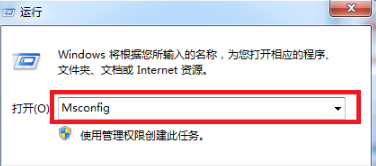
3.进入到系统配置的窗口当中,我们点击上方的【引导】选项,转移到该页面,在下方的引导选项中勾选【安全引导】,完成操作后点击确定保存即可。

4.该设置完成后,我们即可进入到安全模式当中,想要退出时将上述窗口当中的【安全引导】勾选去掉即可。

关于电脑安全模式怎么进入的方法就分享到这啦,希望能够对大家有所帮助。
 有用
26
有用
26


 小白系统
小白系统


 1000
1000 1000
1000 1000
1000 1000
1000 1000
1000 1000
1000 1000
1000 1000
1000 1000
1000 1000
1000猜您喜欢
- 用光盘如何重装系统win7教程..2022/11/22
- 黑客教你快速win7电脑恢复出厂设置怎..2023/04/21
- 0x00000073,小编教你电脑蓝屏代码0x00..2018/04/11
- win7系统如何还原到初始状态..2022/08/27
- 无线网络安装,小编教你win7怎么安装无..2018/07/14
- 告诉你c盘哪些文件可以删除..2019/02/28
相关推荐
- 小白软件数据恢复技术深度揭秘使用方..2023/03/24
- win7系统64位正版安装教程2021/06/14
- 笔记本重装win7系统如何操作..2023/02/24
- cad2012,小编教你cad2012序列号和密钥..2018/05/16
- 口袋装机怎么重装系统win7旗舰版..2022/08/11
- 华硕笔记本电脑怎么重装系统win7..2022/11/30

















